
时间:2021-08-02 06:34:21 来源:www.win10xitong.com 作者:win10
总是看见有些用户遇到了win10文件夹拒绝访问问题后就手足无措,即便是很多平时能够独立解决很多问题的网友这次也可能不知道怎么处理win10文件夹拒绝访问的问题,那么这个win10文件夹拒绝访问问题该如何才能处理呢?方法肯定是有的,小编提供以下的解决流程:1、首先右键对于打不开的文件进行点击,然后选择属性,选择上方的安全栏目,然后选择高级功能。2、在所有者后面找到更改选项,进行点击就完成了。下面就是有图有真相的详细说说win10文件夹拒绝访问的具体解决举措。
Win10文件夹访问拒绝处理方法
1.首先,右键单击无法打开的文件,然后选择属性,选择顶部的安全列,然后选择高级功能。
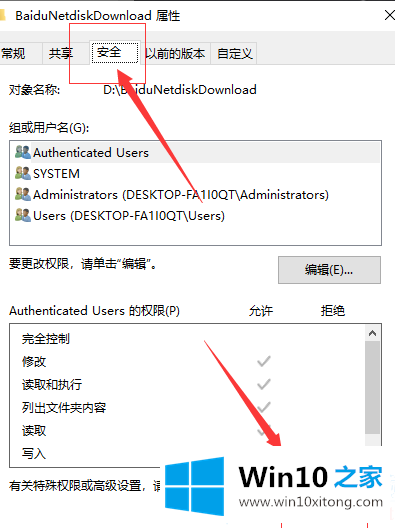
2.找到所有者后面的更改选项,然后单击它。
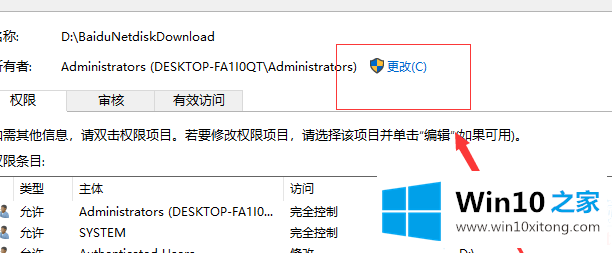
3.然后在【选择用户和组】中输入管理员账号,选择检验名称,确认无误后点击【确定】。
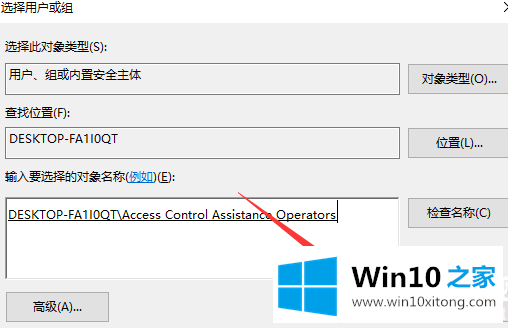
4.返回高级安全设置,检查替换子容器和所有者下对象的所有者,然后单击确定。
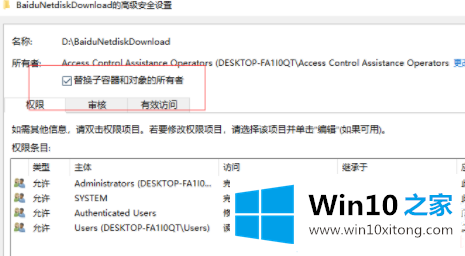
5.这时会出现修改所有权的提示弹出窗口,同意修改,然后再次点击文件夹,就可以发现可以为文件夹打开了。
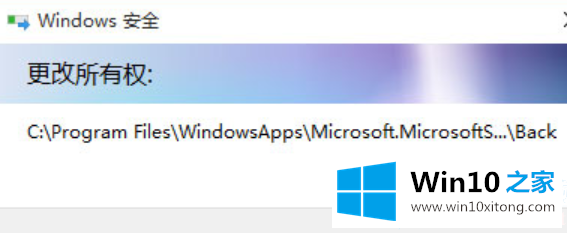
以上是边肖为大家编制的拒绝访问win10文件夹的处理方法。想了解更多系统软件内容,可以关注win10 Home!
解决win10文件夹拒绝访问的问题还是很简单的,只需要按照上面的方法一步一步的操作即可。要是你需要下载windows系统,本站是一个你比较好的选择。